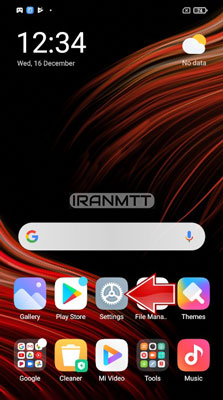هارد ریست Poco M3
هشدار: تمام اطلاعات گوشی شما در این عملیات حذف خواهد شد.
نکته: ویدیو از یوتیوب پخش میشود پس باید از فیلتر ش… استفاده کنید.
هارد ریست Xiaomi Poco M3 با کلیدهای سخت افزاری
این روش بیشتر برای زمانی استفاده میشود که رمز گوشی خود را فراموش کرده باشید.
- در همان ابتدا دکمه پاور را برای چند ثانیه فشار دهید تا گوشی هوشمند شما خاموش شود.سپس کلید افزایش صدا و پاور را با هم نگه دارید.

- وقتی لوگوی POCO را می بینید، کلید پاور را رها کنید.

- اگر حالت بازیابی روی صفحه ظاهر شد، افزایش صدا را رها کنید.
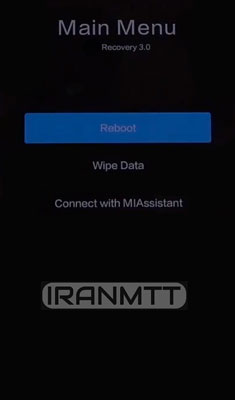
- اکنون Wipe Data را انتخاب کنید. از کلیدهای میزان صدا برای پیمایش و از دکمه روشن/خاموش برای پذیرش آن استفاده کنید.

- سپس Wipe All Data را انتخاب کنید.
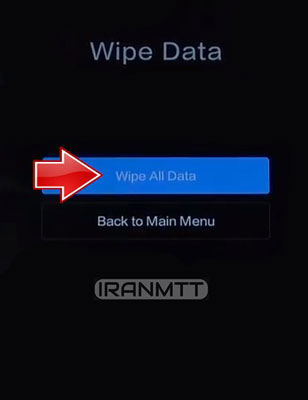
- پس از آن با استفاده از دکمه پاور به Confirm بروید.
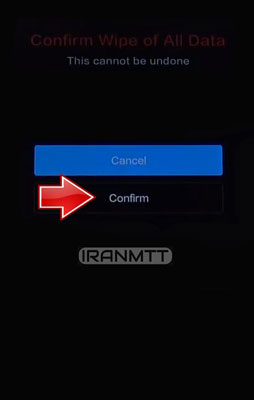
- هنگامی که فرآیند پاک کردن کامل شد، روی گزینه بازگشت به منوی اصلی (Back to main menu) ضربه بزنید.
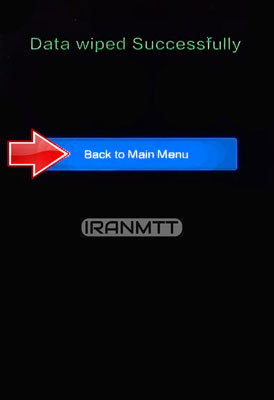
- در مرحله بعد راه اندازی مجدد (Reboot) را انتخاب کنید.
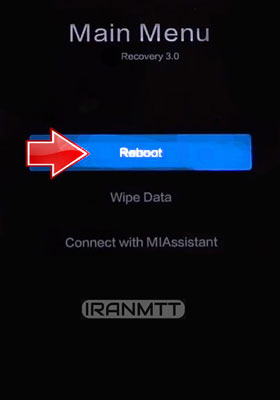
- در نهایت با دکمه پاور گزینه Reboot to System را انتخاب کنید.
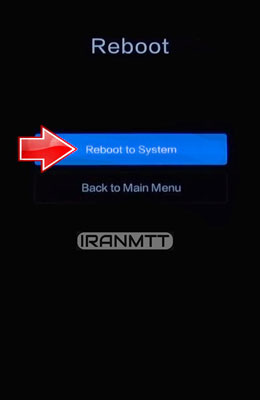
- عملیات Hard Reset Xiaomi Poco M3 انجام شده است.
اگر روی گوشی خود جیمیل دارید باید نام کاربری و رمز آن را بدانید زیرا حتی پس از بازنشانی گوشی XIAOMI POCO M3 به تنظیمات کارخانه در هنگام راه اندازی دوباره گوشی از شما اطلاعات جیمیل را در صورتی که آن را از قبل غیر فعال نکرده باشید میخواهد برای این کار به آموزش غیر فعال کردن قفل جیمیل یا frp بروید.
هارد ریست گوشی Xiaomi Poco M3 از طریق تنظیمات (Factory Reset POCO M3)
این روش بیشتر برای زمانی استفاده میشود که رمز گوشی خود را میدانید.
هشدار: تمام اطلاعات گوشی شما در این عملیات حذف خواهد شد.
نکته: ویدیو از یوتیوب پخش میشود پس باید از فیلتر ش… استفاده کنید.
- قفل POCO M3 خود را با دکمه پاور باز یا روشن کنید.
- سپس، از صفحه اصلی، برنامه تنظیمات (Settings) را انتخاب کنید.
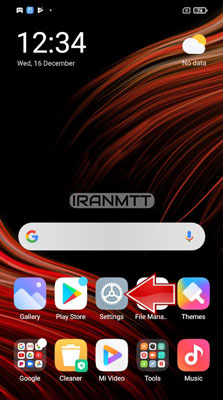
- پس از آن تب درباره تلفن (About phone) را باز کنید
- به گزینه تنظیم مجدد کارخانه (Factory Reset) بروید.
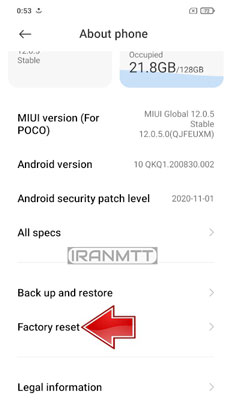
- اکنون تمام داده ها را پاک کنید (Erase all data) را انتخاب کنید.
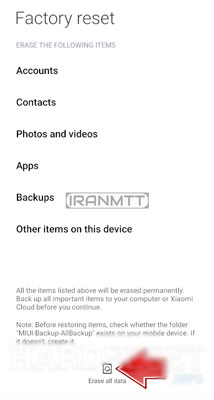
- رمز عبور خود را وارد کرده و روی دکمه تایید (OK) ضربه بزنید.
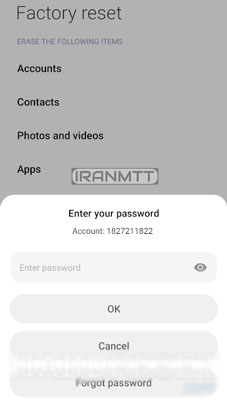
- عملیات Factory Reset Xiaomi Poco M3 انجام شده است.
ریست برنامه ها Xiaomi Poco M3
هشدار: تمام اطلاعات گوشی شما در این عملیات حذف خواهد شد.
- برنامه تنظیمات (Settings) را انتخاب کنید.
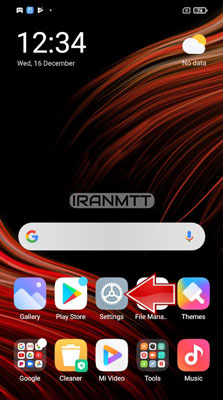
- اکنون Apps را انتخاب کنید.
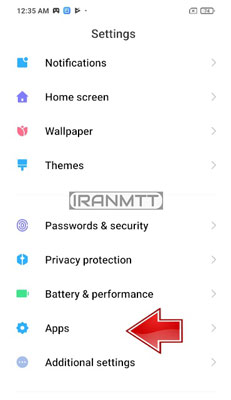
- سپس به Manage apps بروید.
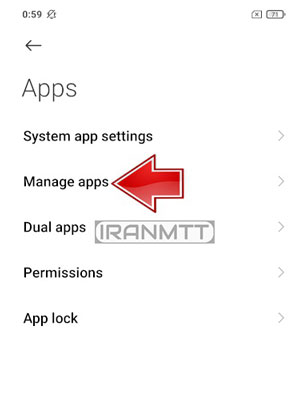
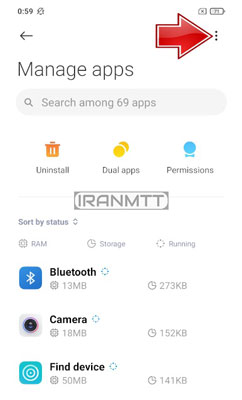
پس از آن تنظیمات برگزیده برنامه را بازنشانی کنید را (Reset app preferences) انتخاب کنید.
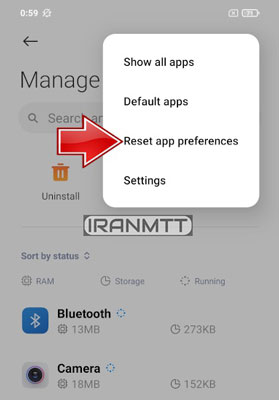
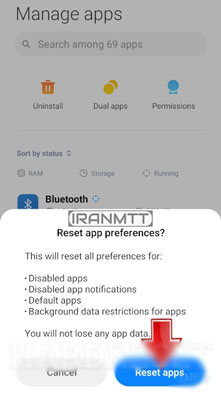
- عملیات Reset Apps POCO M3 انجام شده است.
ریست تنظیمات دوربین Xiaomi Poco M3
هشدار: تمام اطلاعات گوشی شما در این عملیات حذف خواهد شد.
- در مرحله اول به دوربین بروید.
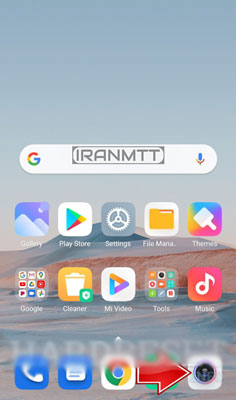
- سپس روی سه نوار بالای صفحه ضربه بزنید.
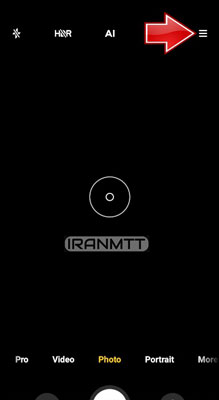
- تنظیمات (Settings) را انتخاب کنید.
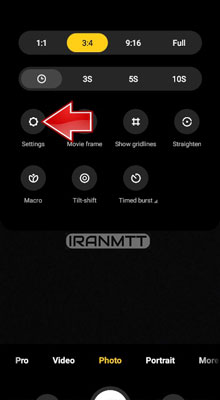
- حالا تنظیمات پیش فرض را بازیابی کنید (Restore settings default) را باز کنید.
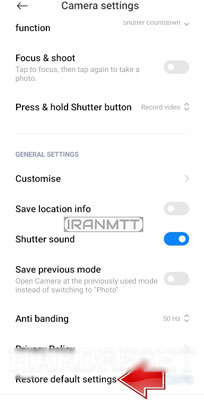
- پس از آن گزینه OK را انتخاب کنید.
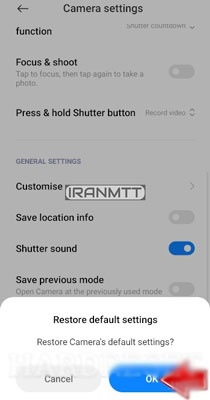
- عملیات Reset Camera POCO M3 انجام شده است.
ریست تنظیمات شبکه Xiaomi Poco M3
هشدار: تمام اطلاعات گوشی شما در این عملیات حذف خواهد شد.
- برنامه تنظیمات (Settings) را انتخاب کنید.
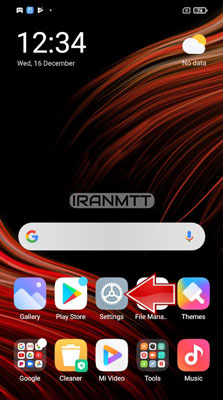
- سپس به تب اتصال و اشتراک گذاری (Connection & sharing) بروید.
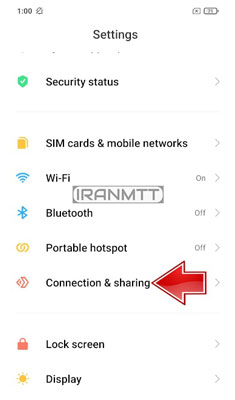
- پس از آن بازنشانی Wi-Fi، شبکه های تلفن همراه و تب بلوتوث (HardReset.info: Reset Wi-Fi, mobile networks and Bluetooth) را انتخاب کنید.
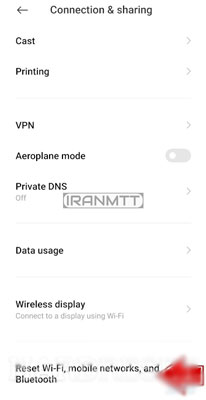
- اکنون تنظیمات را بازنشانی کنید (Reset Settings) را انتخاب کرده.
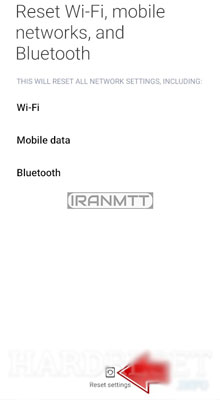
- در آخر روی OK ضربه بزنید.
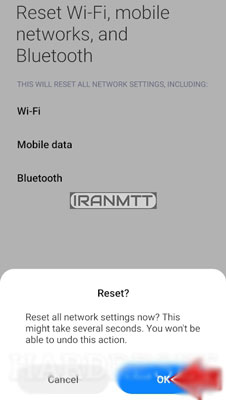
- عملیات Reset Network Settings POCO M3 انجام شده است.
مزایای هاردریست کردن گوشی (HardReset)
بسیاری از گوشی های اندرویدی در اثر دانلود و نصب اپلیکیشن های مختلف، به تدریج کند شده و روند پردازش و انجام عملیات مورد نظر کاربر را با وقفه انجام می دهند. باگ های موجود بر روی اپلیکیشن ها به تدریج کارایی و بازدهی دستگاه را به میزان چشمگیری کاهش می دهد.
یکی از بهترین راهکارها برای برطرف ساختن مشکلات ایجاد شده، ریست فکتوری گوشی اندرویدی می باشد. همچنین، انجام این کار مشکلات نرم افزاری و ویروسی شدن XIAOMI POCO M3 را به خوبی حل می نماید.
در برخی مواقع، نصب نرم افزارهای مخرب موجب کاهش سطح کیفی باتری دستگاه و داغ شدن بیش از حد گوشی در هنگام کار می شود. در چنین شرایطی، کاربر همواره با تمام شدن شارژ گوشی خود دست و پنجه نرم می کند. همچنین، در مواقع خاموش شدن ناگهانی و یکباره دستگاه، انجام فرآیند ریست factory کردن گوشی هوشمند، راهکار مناسبی برای رفع مشکل ایجاد شده می باشد.
بازنشانی کارخانه ای می تواند بسیاری از مشکلات عملکرد مزمن (به عنوان مثال هنگ کردن گوشی XIAOMI POCO M3 ) را برطرف کند، اما سیستم عامل گوشی XIAOMI POCO M3 را حذف نمی کند.
بازنشانی کارخانه همچنین ممکن است برای آمادهسازی گوشی XIAOMI POCO M3 برای فروش، بازسازی، تخریب، اهدا یا سایر انتقالهای مالکیت با حذف دادههای شخصی و پیکربندیهای مرتبط با مالک قبلی استفاده شود.
تفاوت بین ریست فکتوری (بازگشت به تنظیمات کارخانه) و فلش زدن گوشی XIAOMI POCO M3 چیست؟
بازنشانی کارخانه تمام دادههای کاربر و هر گونه داده برنامه و همچنین برنامههای نصب شده توسط مشتری را پس از اولین فعالسازی گوشی XIAOMI POCO M3 پاک میکند.
تنظیم مجدد کارخانه گوشی XIAOMI POCO M3 به بخش سیستم عاملی که در یک ناحیه محافظت شده از حافظه ذخیره می شود (ما پارتیشن ROM می نامیم) پاک نمی کند فقط فضای کاربر تمیز و خالی می شود.
فلش کردن گوشی XIAOMI POCO M3 فضای کاربر و پارتیشن ROM را که شامل بخش مهم سیستم عامل است پاک می کند و دوباره دانلود می کند (بازنویسی می کند) بسته به ابزار فلش کردن و فایل های فلش کردن گوشی XIAOMI POCO M3 ممکن است پارتیشن NV را که حاوی پارامترهای مودم است نیز پاک کند هنگامی که NV پاک می شود ممکن است تلفن شما به درستی کار نکند (بیشتر نمی تواند سیگنال دریافت کند یا سیگنال بسیار ضعیفی دارد).
در برخی مدلها، میتوانید از دادههای NV خود برای چشمک زدن حافظه کامل نسخه پشتیبان تهیه کنید.
همچنین برای فلش کردن گوشی XIAOMI POCO M3 باید از فایلی استفاده کرد که به روزتر یا درست همان نسخه روی گوشی هست باشد چون استفاده از فایل فلش با ورژن قدیمیتر از فایل روی گوشی باعث خاموش شدن گوشی شده و باید گوشی را با پروگرم کردن آی سی هارد روشن کرد.
.
سوالات متداول
آیا بازنشانی داده های کارخانه گوشی XIAOMI POCO M3 اطلاعات کارت SD من را پاک می کند؟
خیر. پاک کردن محتوا در کارت SD مستلزم فرمت کردن خود کارت SD است. بازنشانی به داده های کارخانه فقط داده های حافظه داخلی گوشی را پاک می کنداما بهتر است که هنگام بازنشانی داده های کار خانه مموری کارت خود را از گوشی خارج کنید.
سوالات متداول آیا بازنشانی کارخانه ای گوشی XIAOMI POCO M3 ، بدافزارها، ویروس ها و سایر نرم افزارهای مضر را پاک می کند؟
اکثر اوقات، بله. گفته می شود، برخی استثناها وجود دارد. بازنشانی کارخانه ای گوشی شما آن را به حالت کارخانه باز می گرداند (از نظر نرم افزاری) بنابراین باید هر نرم افزار مضری مانند ویروس ها، بدافزارها و غیره را پاک کند. اما اگر گوشی شما روت شده باشد ممکن است اینطور نباشد گاهی اوقات هکرها می توانند بدافزار را در سیستم کدگذاری کنند و گاهی اوقات ممکن است پس از پاک کردن کامل باقی بماند.
آیا در صورت ریست فکتوری گوشی XIAOMI POCO M3 باید دوباره آن را آپدیت کنم؟
خیر. پس از بازنشانی دادههای کارخانه گوشی XIAOMI POCO M3 به آخرین نسخه نرمافزاری که نصب کردهاید برمیگردد
نه نسخهای که ابتدا تلفن همراه داشته است.